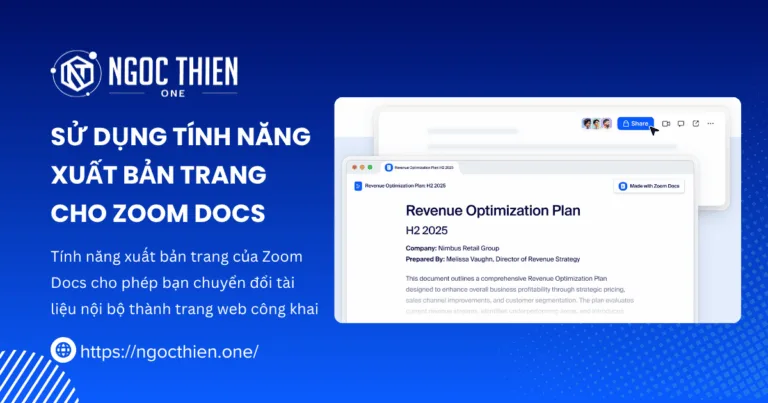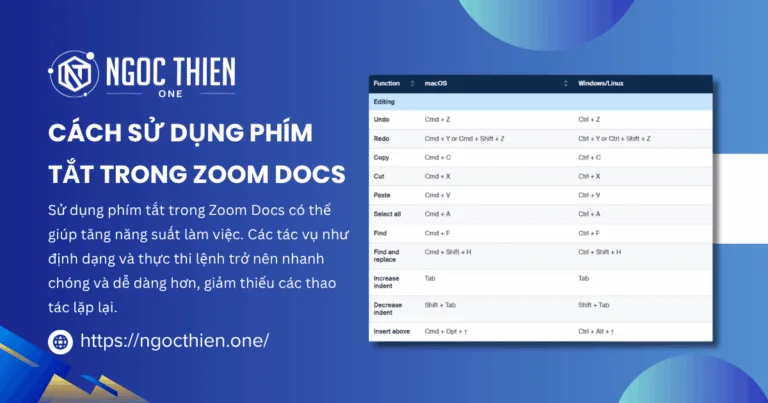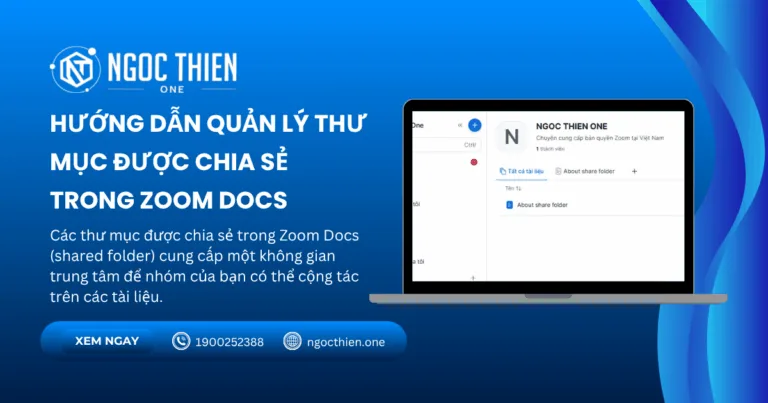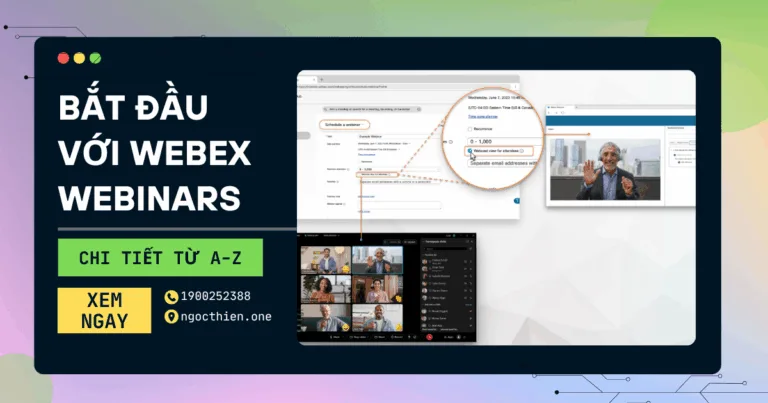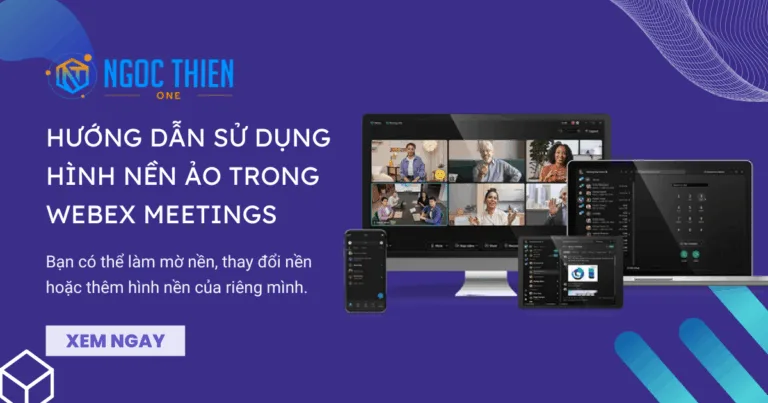Zoom là một trong những ứng dụng họp trực tuyến và học online được sử dụng rộng rãi nhất hiện nay. Tuy nhiên, trong quá trình sử dụng, người dùng thường gặp phải các mã lỗi Zoom gây gián đoạn trải nghiệm. Bài viết này sẽ tổng hợp các mã lỗi phổ biến trên Zoom và hướng dẫn chi tiết cách khắc phục, giúp bạn nhanh chóng quay lại cuộc họp hoặc lớp học mà không bị gián đoạn.
1. Mã lỗi Zoom 5003
Nếu bạn nhận được mã lỗi Zoom 5003, điều này có nghĩa là có sự cố đang ngăn kết nối giữa thiết bị của bạn và máy chủ của Zoom.
Cách khắc phục mã lỗi Zoom 5003
Để giải quyết vấn đề này, hãy thực hiện bất kỳ giải pháp nào sau đây:
Cài đặt lại Zoom
- Gỡ cài đặt Zoom.
- Tải xuống và cài đặt phiên bản mới nhất của Zoom.
Kiểm tra tường lửa mạng và cài đặt proxy của bạn
- Liên hệ với quản trị viên mạng để kiểm tra cài đặt tường lửa và proxy của bạn.
- Vô hiệu hóa bất kỳ phần mềm diệt vi-rút nào có thể đang can thiệp vào kết nối của bạn.
- Kiểm tra với nhà cung cấp dịch vụ Internet xem bạn có thể kết nối với dịch vụ Zoom không.
2. Mã lỗi cài đặt Zoom 10002
Lỗi này xảy ra do những nguyên nhân sau:
- Liên kết nguồn của gói cài đặt Zoom bị hỏng.
- Phần mềm diệt vi-rút của bạn đã cách ly các tệp được trình cài đặt Zoom tải xuống.
- Máy tính để bàn macOS của bạn không thực hiện được chức năng cập nhật tự động.
Cách khắc phục mã lỗi Zoom 10002
Cách khắc phục sự cố liên kết nguồn hoặc phần mềm diệt vi-rút
Gỡ cài đặt và cài đặt lại Zoom
Để khắc phục sự cố này, bạn phải cài đặt lại Zoom.
- Trong thanh tìm kiếm của Windows, hãy tìm kiếm “Control Panel”.
- Nhấp vào Panel.
- Nếu Control Panel được đặt thành chế độ xem Category, hãy nhấp vào Uninstall a Program. Hoặc, nếu View by được đặt thành Large hoặc Small icons, hãy nhấp vào Programs and Features.
- Chọn Zoom trong danh sách chương trình, sau đó nhấp vào Uninstall.
- Nếu được nhắc “Bạn có chắc chắn muốn gỡ cài đặt Zoom không?”, hãy nhấp vào Yes[Có].
- Sau khi hoàn tất, hãy tải xuống và cài đặt lại Zoom.
Nếu sự cố vẫn tiếp diễn, hãy thực hiện các bước sau:
- Vào C:/Users/Username/AppData/Roaming/Zoom, tìm tệp installer.txt, sau đó sao chép tệp đó.
- Gửi yêu cầu tới bộ phận Hỗ trợ của Zoom và đính kèm tệp installer.txt.
Cách khắc phục sự cố tự động cập nhật của máy khách macOS trên máy tính để bàn
Các thiết bị chạy macOS 13 Ventura beta 5 trở lên với Zoom desktop client phiên bản từ 5.11.6 đến 5.12.0 có thể gặp lỗi này khi cập nhật ứng dụng Zoom trên máy tính.
Cài đặt phiên bản mới nhất của ứng dụng Zoom trên máy tính
Để giải quyết sự cố, hãy truy cập trung tâm tải xuống Zoom và cài đặt thủ công phiên bản mới nhất của ứng dụng máy tính để bàn.
Lưu ý: Việc triển khai CNTT sử dụng tệp .plist sẽ không bị ảnh hưởng.
Bật nút chuyển đổi Zoom trên danh sách Mục đăng nhập
Để giải quyết tạm thời, bạn có thể chạy lệnh sau để bật ZoomDaemon theo cách thủ công:
sudo launchctl load -w /Library/LaunchDaemons/us.zoom.ZoomDaemon.plist
Ghi chú:
- Khi khởi động lại, nó sẽ tuân theo cài đặt “mục đăng nhập”; do đó, bản cập nhật tự động tiếp theo có thể không hoạt động.
- Tải xuống/cài đặt thủ công cũng có tác dụng vì nó chứa lệnh load cmd.
Để giải quyết vấn đề này, trong danh sách Login Items, hãy đảm bảo rằng bạn nhấp vào nút chuyển Zoom để bật tính năng này.
3. Mã lỗi Zoom 10004
Người dùng Zoom đang gặp phải mã lỗi Zoom 10004 khi máy khách macOS trên máy tính của họ không thực hiện được chức năng cập nhật tự động.
Sự cố này ảnh hưởng đến các thiết bị chạy macOS 13 Ventura beta 5 trở lên.
Cách khắc phục mã lỗi Zoom 10004
Liên hệ với quản trị viên CNTT của bạn
Nếu bạn là thành viên của một tài khoản do một tổ chức triển khai Zoom trên thiết bị của bạn quản lý, bạn nên liên hệ với bộ phận CNTT để được hỗ trợ cập nhật.
Gỡ cài đặt và cài đặt lại Zoom
Nếu bạn có thể tải xuống Zoom (mà không bị bộ phận CNTT chặn), bạn có thể thử gỡ cài đặt ứng dụng trên máy tính, khởi động lại thiết bị, sau đó cài đặt lại ứng dụng Zoom lên phiên bản mới nhất.
Gỡ cài đặt khỏi ứng dụng Zoom
- Mở ứng dụng Zoom trên máy tính.
- Ở đầu màn hình, nhấp vào zoom.us, sau đó nhấp vào Uninstall Zoom.
- Nhấp vào OK để xác nhận gỡ cài đặt ứng dụng Zoom trên máy tính để bàn và các thành phần của ứng dụng này.
Ứng dụng Zoom trên máy tính để bàn sẽ được gỡ cài đặt. - Ở góc trên bên trái của cửa sổ màn hình, nhấp vào biểu tượng Apple
 và nhấp vào Restart.
và nhấp vào Restart.
Làm theo lời nhắc trên màn hình để khởi động lại thiết bị. - Tải xuống và cài đặt lại ứng dụng Zoom từ Trung tâm tải xuống.
Lưu ý: Việc triển khai CNTT sử dụng tệp .plist sẽ không bị ảnh hưởng.
Sự cố khi gỡ cài đặt
Nếu bạn gặp sự cố khi gỡ cài đặt ứng dụng Zoom:
- Trên thiết bị macOS, khởi chạy Finder.
- Mở thư mục Applications và tìm ứng dụng Zoom.
- Nhấp chuột phải vào Zoom, sau đó nhấp chuột trái vào Show Package Contents.
Một thư mục chứa các tệp của ứng dụng Zoom sẽ mở ra. - Trong thư mục Contents, mở thư mục Frameworks.
- Tìm và nhấp đúp vào ứng dụng ZoomUninstaller.
Ứng dụng Zoom trên máy tính để bàn sẽ được gỡ cài đặt. - Ở góc trên bên trái của cửa sổ màn hình, nhấp vào biểu tượng Apple
 và nhấp vào Restart.
và nhấp vào Restart.
Làm theo lời nhắc trên màn hình để khởi động lại thiết bị. - Tải xuống và cài đặt lại ứng dụng Zoom từ Trung tâm tải xuống.
Sự cố cài đặt lại
Nếu bạn gặp sự cố khi cài đặt lại ứng dụng Zoom, chúng tôi khuyên bạn nên xem lại quyền cài đặt cho hệ thống của mình. Ngoài ra, bạn có thể cần bật quyền cho chính trình cài đặt Zoom:
- Trong System Settings, nhấp vào Privacy & Security.
- Nhấp vào Full Disk Access.
- Tìm Installer và kích hoạt nó.
- Quay lại mục Privacy & Security, nhấp vào Files and Folder.
- Bật Installer.
4. Mã lỗi Zoom 1132
Nếu bạn nhận được mã lỗi Zoom 1132, vui lòng làm theo các bước sau:
- Cập nhật ứng dụng Zoom trên máy tính hoặc thiết bị di động.
- Hãy thử đăng nhập vào tài khoản của bạn trên máy khách để tạo lại lỗi 1132.
Thông báo lỗi 1132 sẽ xuất hiện. - Bên cạnh thông báo lỗi, hãy nhấp vào Report to Zoom và cung cấp thông tin được yêu cầu.
Một báo cáo sẽ được gửi đến địa chỉ email bạn đã sử dụng để đăng nhập. - Xác nhận báo cáo được gửi đến email của bạn.
Zoom sẽ liên hệ qua email để cung cấp thêm thông tin chi tiết.
5. Thông báo mã lỗi Zoom “Account is Disabled. Please contact Support. (1,003)”
Nếu bạn nhận được thông báo lỗi “Account is Disabled. Please contact Support. (1,003)” khi tham gia cuộc họp hoặc đăng nhập vào Zoom, tài khoản của bạn đã được xác định là vi phạm Điều khoản dịch vụ hoặc Nguyên tắc sử dụng được chấp nhận của Zoom.
Cách khắc phục mã lỗi Zoom 1003
Tài khoản của bạn đã bị vô hiệu hóa do phát hiện các hoạt động trái phép hoặc sự cố với tài khoản của bạn vi phạm Điều khoản dịch vụ hoặc Nguyên tắc sử dụng được chấp nhận của Zoom.
Liên hệ hotline kỹ thuật Ngọc Thiên One 1900252388 để được hỗ trợ nhanh chóng.
6. Mã lỗi Zoom 401
Nếu bạn nhận được mã lỗi 401, hãy thử các bước sau để khắc phục sự cố.
Cách khắc phục mã lỗi Zoom 401
Xóa bộ nhớ cache và cookie trong Google Chrome
Nếu bạn gặp sự cố khi đăng nhập vào tài khoản Zoom, chúng tôi khuyên bạn nên xóa bộ nhớ đệm và cookie trong thiết bị hoặc trong trình duyệt của mình.
Việc xóa thông tin được lưu trữ trong bộ nhớ đệm và cookie có thể giúp giải quyết nhiều vấn đề khi sử dụng các tính năng Zoom khác.
Xóa bộ nhớ đệm DNS của máy tính
Ngoài việc xóa bộ nhớ đệm và cookie của trình duyệt, việc xóa bộ nhớ đệm DNS của máy tính sẽ giúp giải quyết mã lỗi Zoom 401.
- Nhập vào Terminal.
- Trong Top Hit, nhấp đúp vào ứng dụng Terminal để mở.
- Sau khi Terminal mở ra, hãy nhập lệnh sau
sudo dscacheutil -flushcache; sudo killall -HUP mDNSResponder - Nhập mật khẩu máy Mac của bạn, sau đó nhấn Enter để xóa bộ nhớ đệm DNS.
Thêm người dùng mới vào tài khoản của bạn
Một lý do khác khiến bạn có thể nhận được mã lỗi Zoom 401 là bạn—chủ tài khoản hoặc quản trị viên—đang cố gắng tạo một tài khoản riêng cho người dùng mới. Là chủ tài khoản và/hoặc quản trị viên, bạn sẽ có tất cả thông tin thanh toán ở một nơi, thay vì ở hai tài khoản riêng biệt. Theo cách này, bạn có thể tạo nhiều người dùng trong một tài khoản thanh toán.
Gỡ cài đặt ứng dụng Zoom và khởi động lại thiết bị của bạn
- Gỡ cài đặt ứng dụng Zoom.
- Khởi động lại thiết bị của bạn.
- Cài đặt lại phiên bản Zoom mới nhất.
- Bắt đầu cuộc họp thử nghiệm để xem sự cố còn xảy ra không.
7. Mã lỗi Zoom 1001
Nếu bạn là người tham gia nhận được mã lỗi 1001 khi tham gia cuộc họp, điều này có nghĩa là người chủ trì cuộc họp đã bị vô hiệu hóa hoặc hạn chế. Bạn sẽ không thể tham gia cuộc họp này.
8. Thông báo lỗi Zoom “Bản ghi này không tồn tại. (3,301)”
Khi bạn nhận được mã lỗi 3301, bạn sẽ thấy thông báo “Bản ghi này không tồn tại. (3,301).” Nếu bạn nhận được mã lỗi 3301, lý do thường là bản ghi nằm trong thùng rác hoặc đã bị xóa vĩnh viễn. Ngoài ra, nếu người dùng/chủ cuộc họp đã bị xóa/xóa khỏi tài khoản của bạn, thì bản ghi đám mây của người dùng đã xóa cũng sẽ bị xóa vĩnh viễn.
Lưu ý : Nếu lỗi này xuất hiện, điều đó có nghĩa là bản ghi đã bị xóa.
Cách khắc phục mã lỗi Zoom 3301
Đảm bảo rằng tính năng khôi phục các bản ghi đám mây đã xóa khỏi thùng rác được bật
Đảm bảo rằng cài đặt, Cho phép khôi phục bản ghi đám mây đã xóa khỏi Thùng rác, được bật cho tài khoản. Nếu bạn thuộc một tài khoản, hãy liên hệ với chủ sở hữu hoặc quản trị viên tài khoản để yêu cầu họ bật cài đặt này.
Sau khi bật Cho phép khôi phục bản ghi đám mây đã xóa khỏi Thùng rác , các bản ghi đám mây đã xóa sẽ được giữ trong thùng rác trong 30 ngày. Các tệp này sẽ không được tính là một phần của tổng dung lượng lưu trữ. Quản trị viên không thể khóa cài đặt này. Máy chủ có thể xóa các bản ghi đám mây.
Khôi phục cuộc họp đã xóa từ Thùng rác
- Truy cập thùng rác bản ghi âm của bạn.
- Trong thùng rác bản ghi, hãy tìm cuộc họp đã xóa.
- Khôi phục cuộc họp đã xóa.
Đảm bảo rằng bạn chỉ sao chép URL ghi âm
Khi bạn sử dụng nút Sao chép (để chia sẻ liên kết), hãy đảm bảo rằng bạn chỉ sao chép URL ghi âm. Khi cả URL ghi âm và mật khẩu được sao chép và dán vào trình duyệt, bạn sẽ nhận được mã lỗi 3301.
Khi bạn sao chép và dán URL bản ghi vào trình duyệt, nó sẽ hoạt động.
9. Mã lỗi Zoom 100006000
Mã lỗi Zoom 100006000 biểu thị lỗi tên miền hoặc bạn không thể kết nối với cuộc họp vì máy tính đang gặp sự cố khi truy cập máy chủ của chúng tôi.
Cách khắc phục mã lỗi Zoom 100006000
Đăng nhập vào Zoom bằng SSO
- Truy cập trang đăng nhập Zoom.
- Nhấp vào SSO.
Bạn sẽ được chuyển hướng đến trang đăng nhập Zoom SSO. - Trong Company Domain, nhập tên miền của tài khoản.
Lưu ý: Không nhập địa chỉ email của tài khoản.
Việc sử dụng địa chỉ email để đăng nhập là chấp nhận được; tuy nhiên, hãy đảm bảo rằng trước tiên bạn chọn tùy chọn Tôi không biết tên miền của công ty để khách hàng chuyển sang màn hình thích hợp.
Tắt tường lửa/phần mềm diệt vi-rút
Mã lỗi Zoom 100006000 thường có nghĩa là máy tính đang gặp sự cố khi truy cập máy chủ của chúng tôi. Điều này rất có thể là do tường lửa hoặc phần mềm diệt vi-rút có thể chặn quyền truy cập của ứng dụng Zoom để kết nối với máy chủ của chúng tôi.
Kiểm tra xem phần mềm diệt vi-rút hoặc tường lửa của bạn có chặn ứng dụng không. Nếu có, hãy tắt tường lửa hoặc phần mềm diệt vi-rút của máy tính để giải quyết vấn đề.
Gỡ bỏ và cài đặt lại Zoom
Nếu việc tắt tường lửa/phần mềm diệt vi-rút không giải quyết được sự cố, hãy xóa tất cả các tệp Zoom khỏi máy tính và cài đặt lại từ trung tâm tải xuống Zoom.
- Sử dụng tệp CleanZoom để gỡ cài đặt Zoom hoàn toàn.
- Khởi động lại máy tính của bạn.
- Sau khi hoàn tất, hãy tải Zoom từ trung tâm tải xuống và cài đặt lại Zoom.
Sử dụng các giải pháp khác
Nếu các giải pháp trên không hiệu quả, hãy sử dụng các giải pháp sau:
- Kiểm tra kết nối Internet của bạn và đảm bảo rằng nó đang hoạt động bình thường.
- Cài đặt phiên bản mới nhất của ứng dụng Zoom.
- Tạo lại cuộc họp.
- Xóa bộ nhớ đệm của hệ thống.
10. Mã lỗi Zoom 1142
Nếu bạn nhận được mã lỗi Zoom 1142 khi tham gia cuộc họp, điều này có nghĩa là quốc gia mà bạn đang cố gắng tham gia đã bị chặn khỏi cuộc họp hoặc người chủ trì chỉ cho phép những người tham gia từ một số quốc gia nhất định tham gia.
Tùy chọn này được gọi là Phê duyệt hoặc chặn mục nhập cho người dùng từ các quốc gia/khu vực cụ thể và có thể được bật cho tất cả các cuộc họp thông qua trang Cài đặt hoặc được bật cho từng cuộc họp.
Cách khắc phục mã lỗi Zoom 1142
Để khắc phục sự cố này, hãy liên hệ với người chủ trì cuộc họp và yêu cầu quyền truy cập bằng cách yêu cầu người chủ trì sửa đổi cài đặt Phê duyệt hoặc chặn mục nhập đối với người dùng từ các quốc gia/khu vực cụ thể, thông qua trang Cài đặt của họ hoặc chỉnh sửa cuộc họp trước phiên tiếp theo.
11. Mã lỗi Zoom 300
Lỗi 300 có thể xảy ra khi đăng nhập hoặc khi sử dụng tiện ích bổ sung Outlook. Kiểm tra các bước bên dưới để xem liệu chúng có giải quyết được sự cố của bạn không.
Cách khắc phục mã lỗi Zoom 300
Nhận được mã lỗi 300 khi đăng nhập
Nếu bạn muốn đăng nhập bằng địa chỉ email và mật khẩu, hãy xóa bộ nhớ đệm và cookie, sau đó thử lại.
Nếu đăng nhập bằng Google, bạn có thể cần đồng bộ lại tài khoản Google và Zoom của mình. Truy cập Đăng ký của Zoom và nhấp vào Đăng ký bằng Google để đồng bộ lại tài khoản của bạn.
Nhận được mã lỗi 300 khi chỉnh sửa bằng tiện ích bổ sung Outlook
- Đăng nhập vào cổng thông tin web Zoom.
- Nhấp vào Meetings.
- Trong Upcoming Meetings, hãy tìm cuộc họp trong Cuộc họp sắp tới mà bạn cần cập nhật và nhấp vào Edit.
- Nhấp vào Edit All Occurrences.
- Bên cạnh mục Lặp lại, hãy chọn No Fixed Time.
12. Mã lỗi Zoom 1009
Nếu bạn nhận được mã lỗi Zoom 1009, điều này có nghĩa là bạn đã cố gắng chấp nhận lời mời tham gia tài khoản trong khi bạn đã có người dùng đang hoạt động hoặc Phòng Zoom trên tài khoản Zoom của mình.
Bất kỳ tài khoản nào có tiện ích bổ sung hoặc người dùng khác vẫn còn trong tài khoản gốc sẽ không được chấp nhận; họ phải là người duy nhất sử dụng tài khoản của mình, đó là lý do tại sao họ nhận được mã lỗi 1009.
Cách khắc phục mã lỗi Zoom 1009
Để giải quyết lỗi này, bạn phải xóa hoặc hủy liên kết người dùng khỏi tài khoản của mình hoặc xóa bất kỳ Phòng Zoom nào hiện có. Những điều này có thể ngăn bạn chấp nhận lời mời.
Xóa người dùng khỏi tài khoản của bạn
Chủ tài khoản và quản trị viên có thể chọn tự động xóa người dùng đã hủy kích hoạt và chỉ định số ngày cần thiết để người dùng đã hủy kích hoạt tự động bị xóa khỏi tài khoản. Điều này hữu ích khi bạn muốn chỉ định lại giấy phép cho người dùng khác và ngăn tài khoản được kích hoạt lại.
- Đăng nhập vào cổng thông tin web Zoom với tư cách là chủ tài khoản hoặc quản trị viên với quyền chỉnh sửa cài đặt tài khoản.
- Trong menu điều hướng, nhấp vào Quản lý người dùng rồi nhấp vào Người dùng.
- Nhấp vào tab Nâng cao.
- Trong mục Xóa người dùng đã hủy kích hoạt, hãy nhấp vào nút chuyển Xóa người dùng đã hủy kích hoạt sau số ngày nhất định để bật tính năng này.
- Chọn số ngày bạn muốn tự động xóa người dùng đã hủy kích hoạt.
- (Tùy chọn) Chọn hộp kiểm để gửi email tới bất kỳ quản trị viên nào có quyền truy cập vào cài đặt này để thông báo cho họ 7 ngày trước khi người dùng bị xóa vĩnh viễn.
- Nhấp vào Lưu.
Hủy liên kết người dùng khỏi tài khoản của bạn
Hủy liên kết người dùng khỏi tài khoản của bạn cho phép họ duy trì tài khoản Zoom của mình, bao gồm các cài đặt hiện có, cuộc họp, hội thảo trên web và bản ghi đám mây, nếu những cài đặt này không được chuyển sang người dùng khác và các giấy phép cần thiết được áp dụng sau khi hủy liên kết. Sau khi hủy liên kết khỏi tài khoản của bạn, người dùng sẽ cần mua các giấy phép cần thiết trên tài khoản mới của họ.
Lưu ý : Nếu bạn có tên miền được quản lý trên tài khoản của mình, bạn sẽ không thể hủy liên kết người dùng với địa chỉ email tại một trong những tên miền được quản lý.
Hủy liên kết một người dùng duy nhất
- Đăng nhập vào cổng thông tin web Zoom với tư cách là chủ tài khoản hoặc quản trị viên với quyền chỉnh sửa cài đặt tài khoản.
- Trong menu điều hướng, nhấp vào Quản lý người dùng rồi nhấp vào Người dùng.
- Tìm kiếm người dùng bạn muốn xóa.
- Nhấp vào biểu tượng Thêm (…) ở cột bên phải.
- Nhấp vào Hủy liên kết khỏi tài khoản của bạn.
- (Tùy chọn) Chọn hộp kiểm nếu bạn muốn chuyển cuộc họp, hội thảo trên web và bản ghi đám mây cho người dùng khác. Địa chỉ email khác phải là người dùng được cấp phép để chuyển bản ghi đám mây và có giấy phép hội thảo trên web để chuyển hội thảo trên web.
- Nhấp vào Chuyển dữ liệu rồi Hủy liên kết hoặc Hủy liên kết ngay mà không cần Chuyển dữ liệu .Người dùng này hiện sẽ có tài khoản Zoom riêng. Họ có thể mua giấy phép riêng nếu cần.
Hủy liên kết nhiều người dùng bằng cách chọn họ
- Đăng nhập vào cổng thông tin web Zoom với tư cách là chủ tài khoản hoặc quản trị viên với quyền chỉnh sửa cài đặt tài khoản.
- Trong menu điều hướng, nhấp vào Quản lý người dùng rồi nhấp vào Người dùng.
- Chọn người dùng bạn muốn hủy kích hoạt bằng cách chọn hộp kiểm ở cột đầu tiên.
- Nhấp vào Hủy liên kết ở đầu bảng.
- (Tùy chọn) Chọn hộp kiểm nếu bạn muốn chuyển cuộc họp, hội thảo trên web và bản ghi đám mây cho người dùng khác. Địa chỉ email khác phải là người dùng được cấp phép để chuyển bản ghi đám mây và có giấy phép hội thảo trên web để chuyển hội thảo trên web.
- Nhấp vào Chuyển dữ liệu rồi Hủy liên kết hoặc Hủy liên kết ngay mà không cần Chuyển dữ liệu. Người dùng này hiện sẽ có tài khoản Zoom riêng. Họ có thể mua giấy phép riêng nếu cần.
13. Mã lỗi cài đặt Zoom 10006
Lỗi này xảy ra khi ổ đĩa đích cài đặt đầy hoặc khi phần mềm diệt vi-rút của bạn đã cách ly các tệp được trình cài đặt Zoom tải xuống.
Cách khắc phục mã lỗi Zoom 10006
Đảm bảo rằng thiết bị của bạn có đủ dung lượng đĩa
- Kiểm tra xem đĩa đích có đủ dung lượng để cài đặt hay không.
- Windows
- macOS
- Linux
- Nếu đĩa đích không đủ dung lượng, hãy giải phóng dung lượng bằng cách làm theo các hướng dẫn sau:
- Windows
- macOS
- Linux
Cài đặt lại Zoom
Để khắc phục sự cố này, bạn phải cài đặt lại Zoom.
- Gỡ cài đặt Zoom.
- Tải xuống và cài đặt phiên bản mới nhất của Zoom.
13. Mã lỗi Zoom 3001
Nếu bạn nhận được mã lỗi Zoom 3001 này, liên hệ kỹ thuật Zoom NTO 1900252388.
14. Mã lỗi Zoom 1006028000
Nếu bạn nhận được mã lỗi Zoom 1006028000 khi cố gắng tham gia cuộc họp Zoom hoặc cố gắng khởi động ứng dụng Zoom, điều này có nghĩa là “đang xử lý”. Nguyên nhân có thể là do:
- Ổ đĩa/bộ nhớ đích đã đầy.
- Phần mềm diệt vi-rút của người dùng có thể đã cách ly các tệp được trình cài đặt Zoom tải xuống.
- Tường lửa (cụ thể là Palo Alto) có thể đang chặn kết nối tới một số IP nhất định mà Zoom sử dụng sau khi cập nhật chính sách.
Cách khắc phục mã lỗi Zoom 1006028000
Kiểm tra dung lượng đĩa/lưu trữ
Nếu thiết bị của bạn không có đủ dung lượng, bạn sẽ cần giải phóng một số dung lượng đĩa để giải quyết vấn đề.
- Kiểm tra dung lượng đĩa/lưu trữ của thiết bị.
- Giải phóng dung lượng ổ đĩa trên thiết bị của bạn.
- Sau khi giải phóng dung lượng, hãy cài đặt lại ứng dụng Zoom trên máy tính.
Đảm bảo Zoom nằm trong danh sách cho phép của phần mềm diệt vi-rút
- Hãy đảm bảo rằng Zoom nằm trong danh sách cho phép của phần mềm diệt vi-rút trước khi tham gia cuộc họp bằng cách làm theo hướng dẫn sau:
- Kaspersky: Cho phép truy cập camera và micrô trong Kaspersky.
- McAfee: Ngăn McAfee trên Windows chặn ứng dụng và thiết bị.
- Norton/Symantec: Cho phép truy cập Internet cho chương trình bị chặn.
- Avast: Sử dụng màn hình cài đặt ứng dụng bị chặn và được phép trong Avast Antivirus.
- Gỡ cài đặt ứng dụng Zoom.
- Khởi động lại hệ thống.
- Tải xuống và cài đặt lại ứng dụng Zoom.
Kiểm tra các hạn chế của tường lửa
Kiểm tra tường lửa để biết các hạn chế và xác minh với tường lửa trong cài đặt proxy. Tường lửa (cụ thể là Palo Alto) có thể chặn kết nối đến một số IP nhất định mà Zoom sử dụng sau khi cập nhật chính sách. Để biết chi tiết, hãy truy cập cài đặt máy chủ proxy hoặc tường lửa mạng Zoom .
Kiểm tra kết nối internet
Đảm bảo kết nối internet của bạn ổn định và chính xác để liên lạc. Nếu kết nối mạng của bạn không hoạt động đúng, hãy khởi động lại modem hoặc chuyển sang kết nối có dây. Nếu điều này không giải quyết được sự cố, hãy liên hệ với nhà cung cấp dịch vụ internet của bạn để được hỗ trợ thêm.
Sử dụng dữ liệu di động
Chuyển sang dữ liệu di động và tham gia lại cuộc họp Zoom.
Tạm thời vô hiệu hóa phần mềm diệt vi-rút
Trong hầu hết các trường hợp, phần mềm diệt vi-rút được cài đặt trên thiết bị xung đột với một số ứng dụng, gây ra một số sự cố. Bạn sẽ cần tạm thời tắt chương trình diệt vi-rút và bắt đầu lại cuộc họp Zoom của mình.
Gỡ cài đặt và cài đặt lại ứng dụng Zoom
Nếu bất kỳ giải pháp nào ở trên không giúp ích cho bạn, hãy gỡ cài đặt Zoom khỏi thiết bị của bạn . Sau khi Zoom được gỡ bỏ hoàn toàn và gỡ cài đặt khỏi thiết bị của bạn, hãy tải xuống Zoom từ trung tâm tải xuống của Zoom và cài đặt lại Zoom trên thiết bị của bạn.
15. Mã lỗi Zoom 100000403
Lỗi 100000403 cho biết người dùng đang gặp sự cố kết nối do tường lửa mạng hoặc phần mềm diệt vi-rút ngăn kết nối.
Cách khắc phục mã lỗi Zoom 100000403
Để khắc phục sự cố này, hãy kiểm tra cài đặt tường lửa hoặc proxy mạng của bạn. Nếu bạn gặp phải sự cố này khi sử dụng Zoom Rooms, hãy kiểm tra cấu hình tường lửa của bạn.
16. Mã lỗi Zoom 3160
Nếu bạn nhận được mã lỗi Zoom 3160, điều này có nghĩa là bạn đang cố gắng đăng nhập vào Zoom bằng ứng dụng Zoom for ChromeOS. Kể từ tháng 6 năm 2022, hỗ trợ Google/Chrome App sẽ không còn hỗ trợ các ứng dụng ChromeOS nữa. Điều này có thể gây ra sự cố khi sử dụng ứng dụng Zoom for ChromeOS.
Cách khắc phục mã lỗi Zoom 3160
Để khắc phục sự cố này, hãy sử dụng Zoom cho Chrome PWA.
17. Mã lỗi Zoom 104103
Nếu bạn nhận được mã lỗi Zoom 104103, điều này có nghĩa là có sự cố đang ngăn kết nối giữa thiết bị của bạn và máy chủ của Zoom.
Cách khắc phục mã lỗi Zoom 104103
Để giải quyết vấn đề này, hãy thực hiện bất kỳ giải pháp nào sau đây:
- Liên hệ với quản trị viên mạng để kiểm tra cài đặt tường lửa và proxy của bạn.
- Vô hiệu hóa bất kỳ phần mềm diệt vi-rút nào có thể đang can thiệp vào kết nối của bạn.
- Kiểm tra với nhà cung cấp dịch vụ Internet xem bạn có thể kết nối với dịch vụ Zoom không.
18. Mã lỗi Zoom 104116
Nếu bạn nhận được mã lỗi Zoom 104116, điều này có nghĩa là có sự cố đang ngăn kết nối giữa thiết bị của bạn và máy chủ của Zoom.
Liện hệ kỹ thuật NTO 1900252388 để được hỗ trợ nhanh.
Kết luận
Việc gặp mã lỗi Zoom là điều không thể tránh khỏi, nhưng bạn hoàn toàn có thể tự xử lý nhanh chóng nếu nắm rõ nguyên nhân và cách khắc phục. Trong trường hợp bạn đã thử mọi cách mà lỗi vẫn không được giải quyết, đừng ngần ngại liên hệ đội ngũ kỹ thuật của Ngọc Thiên One để được hỗ trợ kịp thời và chuyên nghiệp.
📞 Hotline kỹ thuật: 1900 252 388